QR для Email - створіть QR для електронної пошти
Використання «новомодного» куар коду для онлайн-комунікації значно спрощує спілкування з друзями, близькими та партнерами по бізнесу, перекладаючи виконання багатьох користувацьких дій на програмні засоби смартфона. Одним із таких напрямків є використання QR-коду для електронної пошти. Це дає змогу уникнути ручного введення Email-адреси та інших значень полів у поштову програму, «поступившись» управлінням цим процесом електроніці. Розглянемо основні правила роботи з цим напрямком QR-технології.
Як це працює
Принцип використання qr коду для Email полягає в автоматичному зчитуванні камерою призначеного для користувача пристрою зашифрованої у векторній графіці електронної адреси під час сканування зображення з кюар кодом. У разі успішного виконання зазначеної операції, відбувається завантаження поштового клієнта, у поля якого автоматично підставляється витягнута Email-адреса та інші значення полів. Після цього користувач може за необхідності відредагувати тему повідомлення і його текст. А потім натиснути кнопку Відправити.
Зображення з qr-кодом може бути розміщене в багатьох доступних місцях, як у мережі Інтернет, так і в «реалі» - на сайті компанії, на веб-сторінці особистого блогу або соціальної мережі, на білбордах, станціях метро та багатьох інших місцях.
Ми розглянули випадок використання вже готового зображення з кюар кодом, у якому «зашифрована» чужа Email-адреса. Однак може виникнути ситуація, коли нам самим необхідно буде передати свою електронну адресу клієнтам, партнерам або друзям для швидкого зв'язку з нами. У цьому разі нам знадобиться власний QR-код, «зашитий» у графіку. У цьому нам може допомогти один з онлайн-генераторів із формування qr коду, наприклад, цей. Давайте розглянемо, як із ним працювати.
Як створити QR для Email
Вибираємо тип куар коду, який нас цікавить. У нашому випадку це QR для Email (див. скрін).
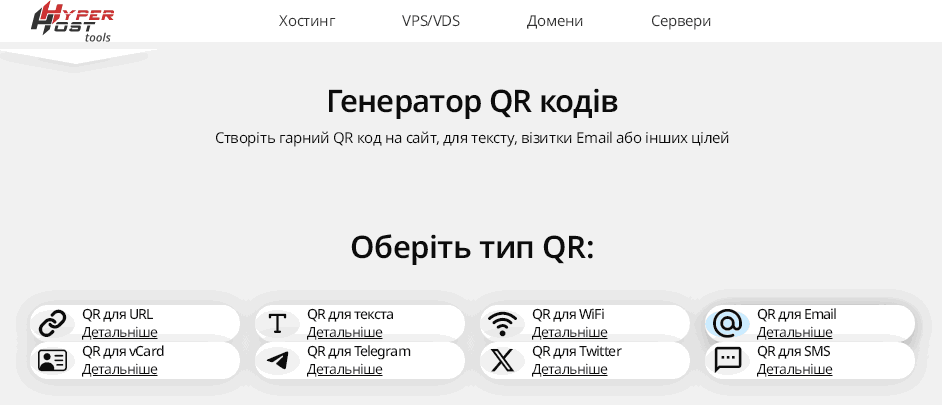
У формі, що з'явилася, заповнюємо поля своїми значеннями:
- Адреса електронної пошти;
- Тема повідомлення;
- Текст повідомлення.
Усі поля є обов'язковими. Після завершення введення даних натискаємо кнопку Згенерувати QR у нижній частині вікна.
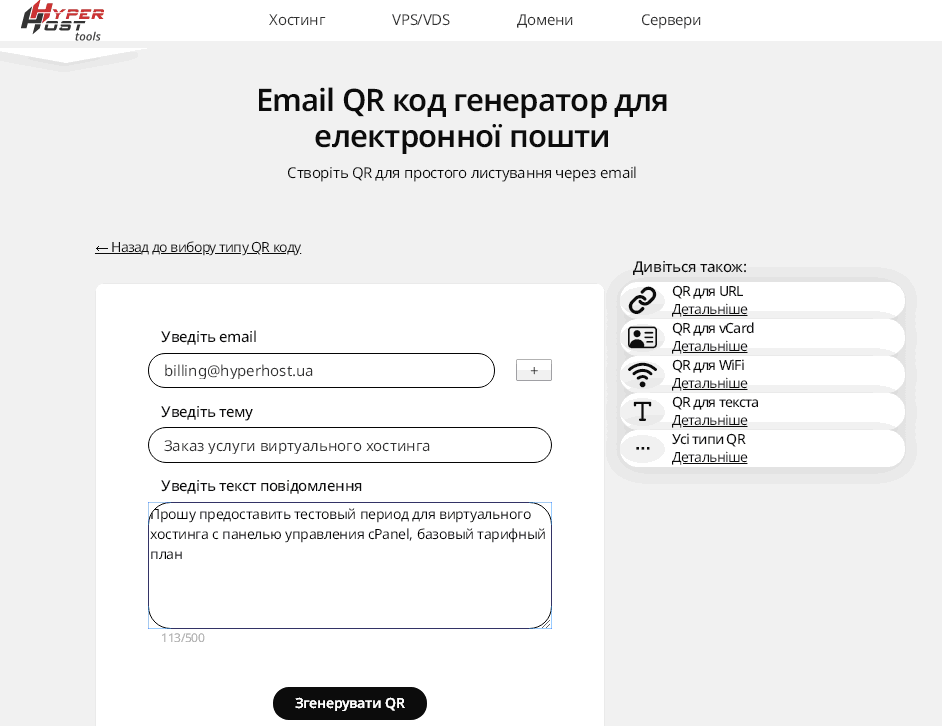
Після цього ми потрапляємо на сторінку редактора, де можемо змінити вигляд векторного зображення із «закодованим» куаром, виведеного з правого боку. Для цього в нашому розпорядженні є низка інструментів - підбір базового шаблону, зміна внутрішніх і зовнішніх візерунків для очей, вибір фону і налаштування його прозорості.
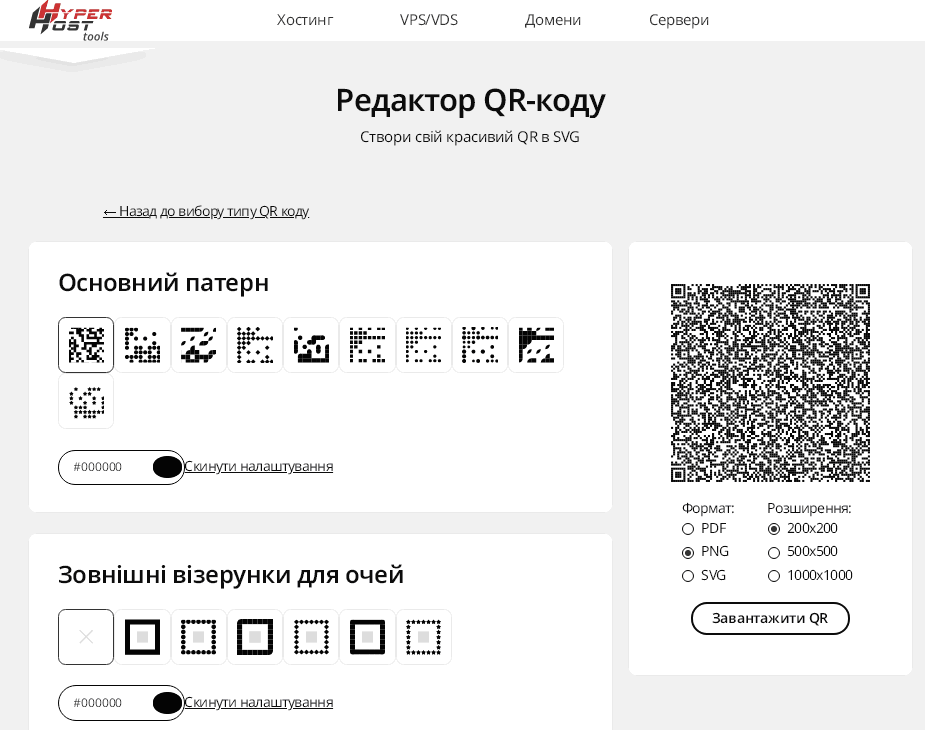
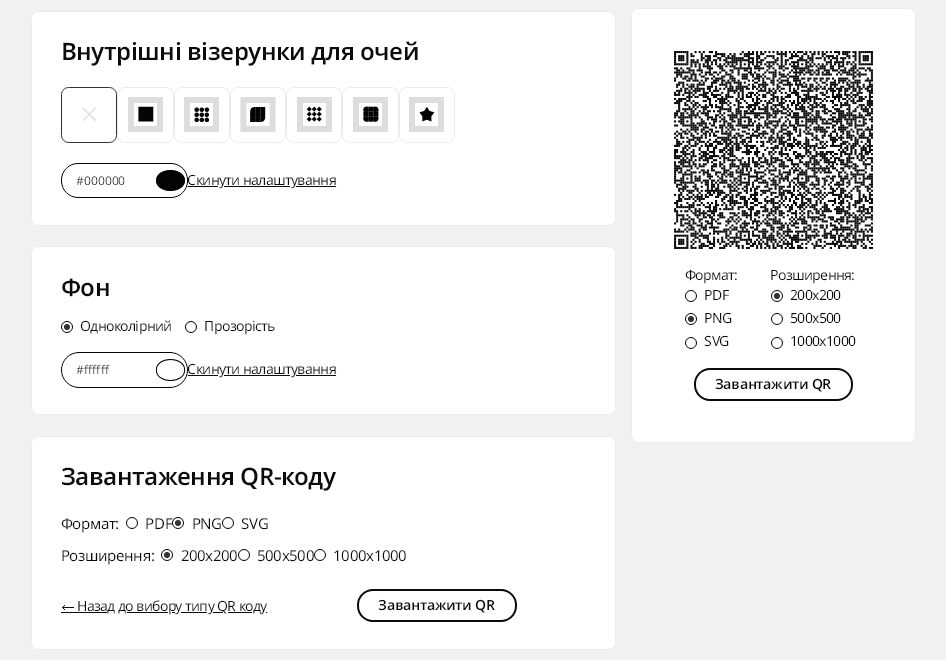
Коли потрібний вид зображення буде отримано, слід перейти до вибору піксельної роздільної здатності «картинки» і формату файлу. Тут доступні такі формати - PDF, SVG і PNG, кожен з яких має свої особливості. Який із форматів обрати, залежить від того, як ми будемо надалі використовувати отримане зображення.
Якщо планується друк зображення тільки на візитних картках, тоді цілком може підійти компактний PNG-формат. Якщо додатково потрібен роздрук коду на аркушах великого формату, то тоді краще вибрати PDF, який «дає» високу якість друку для різних роздільних здатностей. Якщо ж передбачається подальше коригування векторного зображення, то тоді вибір очевидний - це універсальний SVG-формат, для роботи з яким існує безліч доступних інструментів.
Коли з форматом файлу ви визначилися (у нашому випадку це PNG), можна переходити до збереження файлу з кодом на своєму мережевому пристрої. Для цього достатньо клікнути на кнопку Завантажити QR.
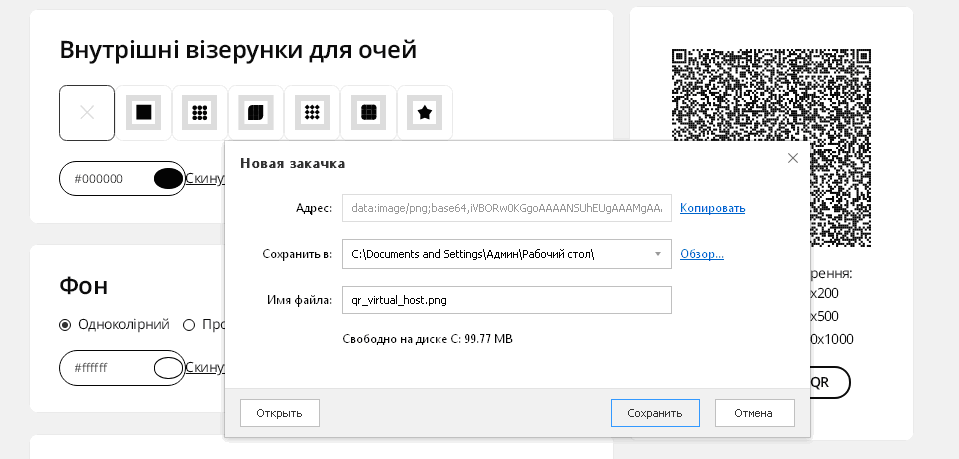
У вікні, що з'явилося, необхідно вказати ім'я файлу, що зберігається, і каталог, куди він буде поміщений. Присвоюємо файлу ім'я qr_virtual_host.png і тиснемо кнопку Зберегти.
Тепер ми можемо використовувати файл з куар кодом за призначенням - розмістимо його на нашому сайті, чим полегшимо зв'язок з нами з боку наших клієнтів.


